Como Detectar Automaticamente as Configurações de LAN no Windows 10
 Todo dispositivo deve ser capaz de detectar automaticamente as configurações de LAN no Windows 10. LAN é a sigla para Rede de Área Local e, basicamente, define seu espaço pessoal na Internet.
Todo dispositivo deve ser capaz de detectar automaticamente as configurações de LAN no Windows 10. LAN é a sigla para Rede de Área Local e, basicamente, define seu espaço pessoal na Internet.
No decorrer deste artigo, iremos detalhar exatamente quais opções precisam ser ativadas para que o Windows 10 detecte automaticamente e atribua as configurações de proxy corretas para sua LAN.
Mencionaremos alguns termos técnicos, como LAN, proxy e Protocolo da Internet, de forma bastante repetitiva ao longo do artigo.
Explicaremos cada um deles individualmente, para que ao final da leitura, você tenha uma compreensão clara não apenas de como detectar automaticamente as configurações de LAN no Windows 10, mas também do que esse processo implica completamente.
Mas, antes de chegarmos a isso, vamos ver exatamente como ajustar essas configurações para obter a conexão automática. O processo é duplo, mas fácil de seguir.
Como detectar automaticamente as configurações de LAN no Windows 10?
1. Alterar as Configurações do Adaptador para detectar automaticamente as configurações de LAN e proxy
- Clique no botão Iniciar, digite painel de controle e clique nele nos resultados.
-
Vá para o Centro de Rede e Compartilhamento.

-
No menu à esquerda, escolha Alterar Configurações do Adaptador.
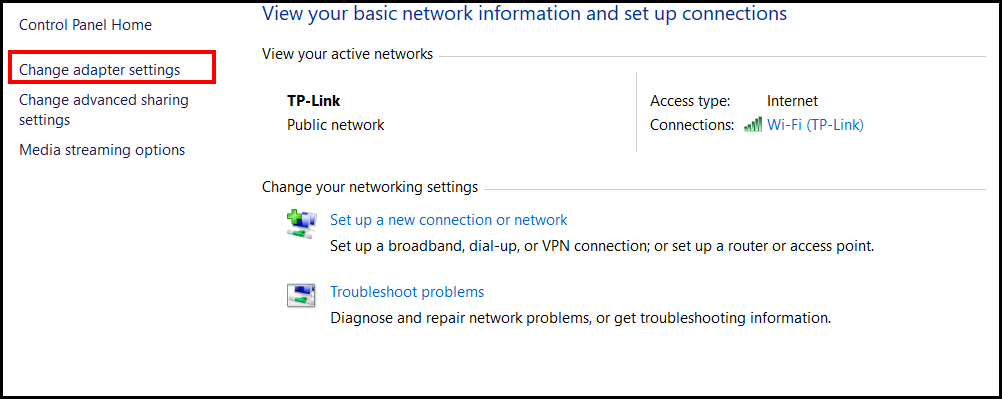
-
Dê um clique duplo para abrir sua conexão Ethernet e clique em Propriedades.
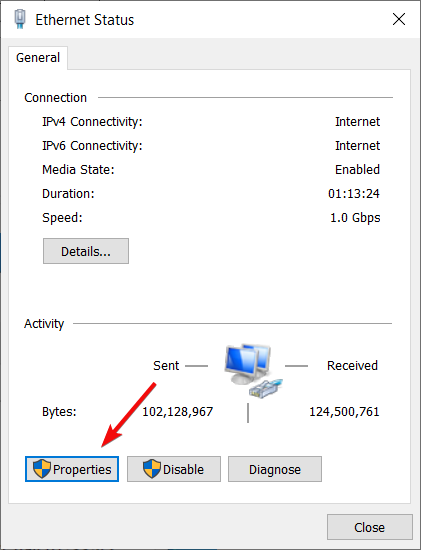
-
Selecione Protocolo da Internet 4 TCP IPv4 e clique em Propriedades novamente.
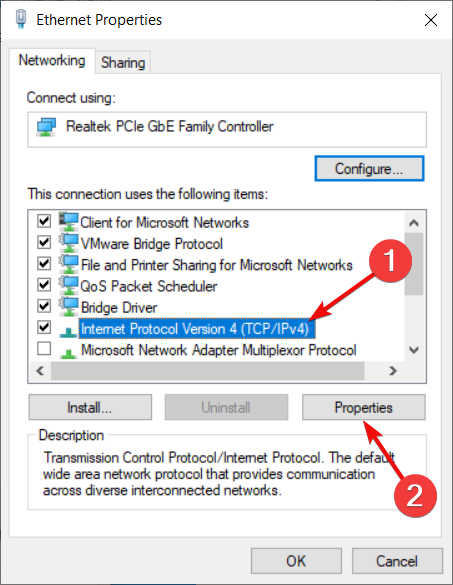
-
Ative a detecção automática para os endereços IP e DNS.
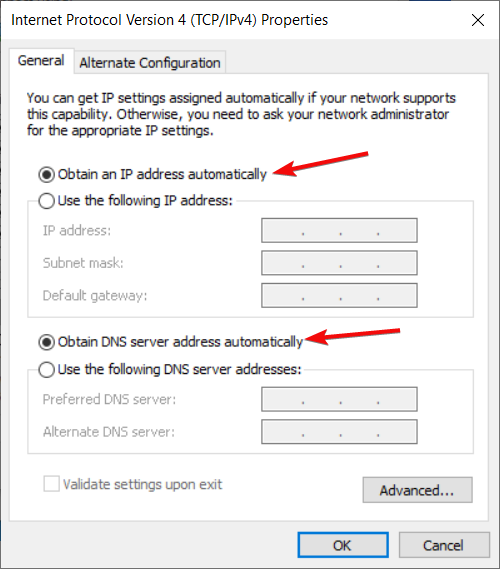
Tenha cuidado para não selecionar Protocolo da Internet 6 TCP IPv6. Esse é um protocolo completamente diferente que não requer intervenção manual até agora. Abordaremos as diferenças entre os dois mais adiante neste artigo.
2. Alterando as configurações de LAN para detecção automática
- Clique no ícone do Windows, digite painel de controle e abra o aplicativo nos resultados.
-
Agora, selecione Opções da Internet.
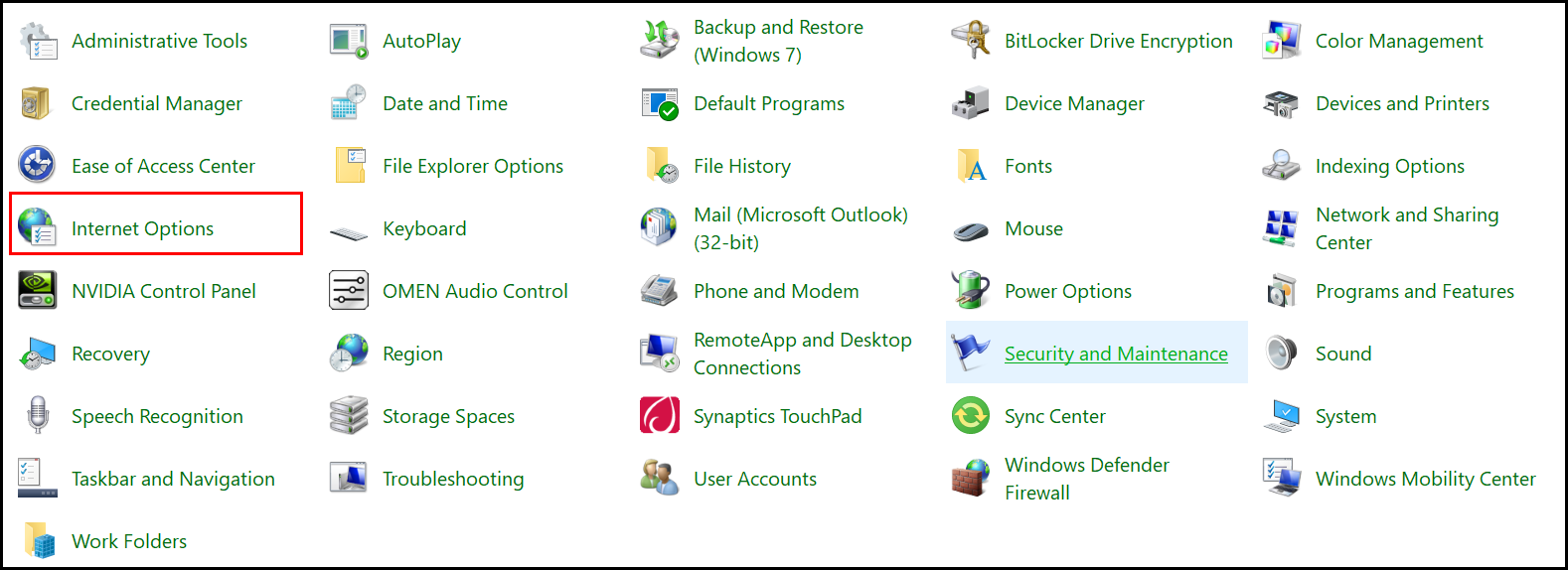
-
Na barra superior, selecione Conexões e clique em Configurações de LAN.
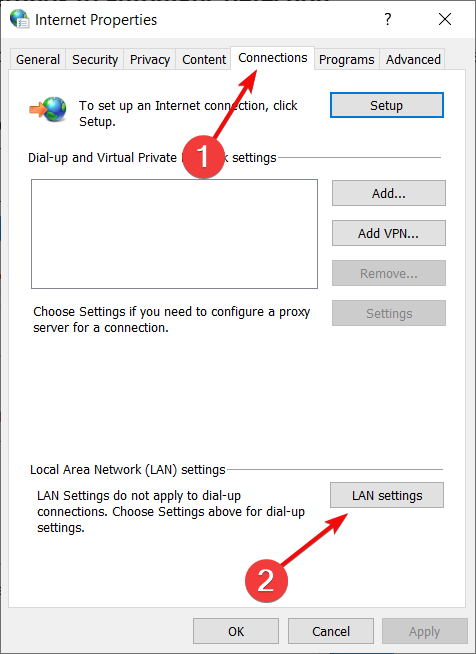
-
Marque a caixa Detectar configurações automaticamente, e deixe a caixa Servidor proxy desmarcada.
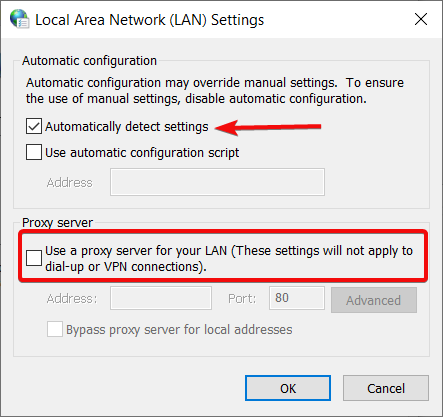
Queremos que um servidor proxy seja atribuído automaticamente, por isso deixaremos essa caixa desmarcada. Ou, se por algum motivo, a sua estiver marcada, certifique-se de desmarcá-la clicando nela.
Agora que essas configurações estão em vigor, o Windows 10 deve gerar automaticamente suas configurações de LAN. Abordamos um pouco de terminologia técnica, então talvez seja hora de explicar um pouco.
Qual é a diferença entre IPv4 e IPv6?
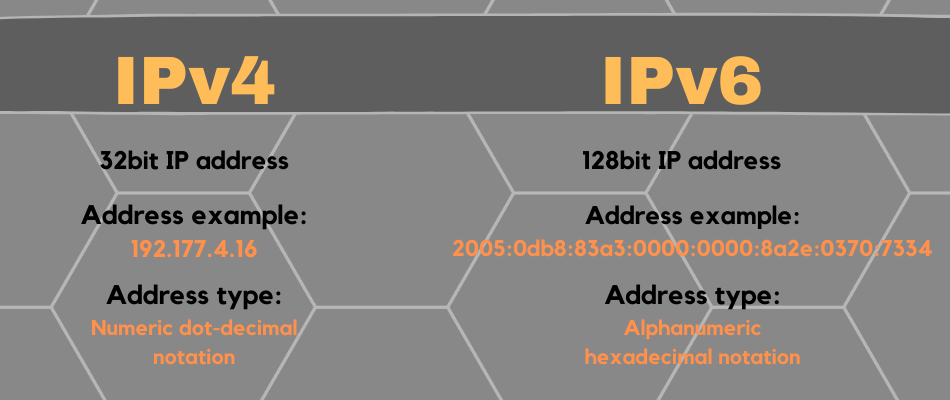 Já mencionamos que iremos explicar a diferença entre os dois. Portanto, IPv6 ainda é um Protocolo da Internet, mas uma versão mais nova.
Já mencionamos que iremos explicar a diferença entre os dois. Portanto, IPv6 ainda é um Protocolo da Internet, mas uma versão mais nova.
Por que isso é necessário? Para simplificar, porque há muitas pessoas usando a Internet e não muitos endereços IP disponíveis.
Como você pode ver, o endereço do IPv4 é muito mais curto. Isso porque utiliza uma tecnologia de 32 bits, enquanto o IPv6 utiliza uma de 128 bits. Portanto, são 2^128.
O IPv6 gera automaticamente configurações de LAN no Windows 10, sem que você precise intervir manualmente. Essa é parte da razão pela qual dissemos para deixá-lo como está.
Outra razão é que, embora o IPv6 seja uma tecnologia mais nova, a maioria dos dispositivos ainda se comunica através de um protocolo IPv4. Se o Windows não conseguir detectar as configurações de proxy de uma rede, provavelmente o IPv4 é o culpado.
Isso é tudo da nossa parte. Agora você tem uma compreensão mais clara de como as alterações de configuração que você realiza interagem entre si e o que elas representam no quadro geral.
Recomendamos também a leitura do nosso guia sobre o que fazer se a opção Detectar configurações automaticamente continuar marcada para o proxy.
Quais são seus pensamentos sobre isso? Fique à vontade para nos informar nos comentários abaixo!













